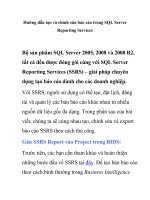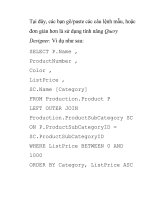hướng dẫn tạo quảng cáo instagram
Bạn đang xem bản rút gọn của tài liệu. Xem và tải ngay bản đầy đủ của tài liệu tại đây (3.43 MB, 21 trang )
BÁN HÀNG TRÊN
INSTAGRAM
hisella.vn
BÁN HÀNG TRÊN
INSTAGRAM
hisella.vn
CHAPTER V
HƯỚNG DẪN TẠO QUẢNG CÁO
TRÊN INSTAGRAM
BẰNG FACEBOOK POWER EDITOR
MỤC LỤC
1
Thêm tài khoản Instagram vào fanpage
2
Tạo mẫu quảng cáo trên Power Editor
3
Chọn thiết lập Nhóm quảng cáo và quảng cáo
4
Thiết kế mẫu quảng cáo Instagram
I. THÊM TÀI KHOẢN INSTAGRAM VÀO FANPAGE
Bấm vào Cài đặt và chọn Quảng cáo trên Instagram
Truy cập vào Fanpage, chọn Thêm tài khoản
I. THÊM TÀI KHOẢN INSTAGRAM VÀO FANPAGE
Điền thông tin đăng nhập Instagram của bạn (nếu có sẵn) hoặc tạo tài khoản Instagram mới.
Lưu ý: Một fanpage chỉ có thể kết nối với 1 tài khoản Instagram duy nhất.
TẠO MẪU QUẢNG CÁO TRÊN POWER EDITOR
Truy cập vào Trình quản lý quảng cáo – Bấm vào Power Editor
Sau khi đã đăng nhập vào Power Editor rồi, tiếp tục bấm Tạo chiến dịch, lựa chọn phần
Tạo mới và điền tên chiến dịch của bạn.
II. TẠO MẪU QUẢNG CÁO TRÊN POWER EDITOR
Nếu chưa quen dùng Power Editor, các
bạn nên chọn Tạo mới Nhóm quảng cáo
và Quảng cáo mới luôn ở ô cửa sổ này.
* Lưu ý: Ba loại hình quảng cáo
“Nhấp vào trang web“, “Cài đặt ứng
dụng” và “Lượt xem video” là ba
hình thức duy nhất hiện thời đang áp
dụng cho quảng cáo Instagram. Bạn
chú ý chọn một trong 3 mục này ở
phần Mục tiêu của Chiến dịch
II. TẠO MẪU QUẢNG CÁO TRÊN POWER EDITOR
Nếu chưa quen dùng Power Editor, các
bạn nên chọn Tạo mới Nhóm quảng cáo
và Quảng cáo mới luôn ở ô cửa sổ này.
* Lưu ý: Ba loại hình quảng cáo
“Nhấp vào trang web“, “Cài đặt ứng
dụng” và “Lượt xem video” là ba
hình thức duy nhất hiện thời đang áp
dụng cho quảng cáo Instagram. Bạn
chú ý chọn một trong 3 mục này ở
phần Mục tiêu của Chiến dịch
III. CHỌN THIẾT LẬP NHÓM QUẢNG CÁO VÀ QUẢNG CÁO
Sau khi bấm vào nút “Tạo“, các bạn
chuyển qua phần Nhóm quảng cáo để
chỉnh sửa
Nếu bạn đã sử dụng Quảng cáo
Facebook chắc chắn đã quen thuộc với
các tùy chọn thiết lập ở cấp độ Nhóm
quảng cáo bao gồm:
Budget: Ngân sách quảng cáo
Schedule: Thời gian biểu
Audience: Đối tượng quảng cáo
Placement: Vị trí quảng cáo
Optimization and Delivery: Tối ưu hóa và
triển khai
Advanced Delivery: Tùy chọn triển khai
nâng cao
III. CHỌN THIẾT LẬP NHÓM QUẢNG CÁO VÀ QUẢNG CÁO
Ở bước chọn “Vị trí quảng cáo”, bạn sẽ thấy một tùy chọn kênh quảng cáo mới. Nếu trước đây
chỉ có 4 hình thức Vị trí quảng cáo gồm “Bảng tin trên thiết bị di động”, “Mạng đối tượng”,
“Bảng tin trên máy tính”, và “Cột bên phải máy tính” nay đã bổ sung “Instagram”.
III. CHỌN THIẾT LẬP NHÓM QUẢNG CÁO VÀ QUẢNG CÁO
Nếu bạn muốn thử nghiệm hiệu quả của Quảng cáo Instagram, hiSella khuyên bạn chỉ nên chọn
vị trí hiển thị quảng cáo duy nhất trên Instagram.
III. CHỌN THIẾT LẬP NHÓM QUẢNG CÁO VÀ QUẢNG CÁO
Tiếp tục ở dòng tùy chọn sẽ cho phép bạn chọn “Thiết bị di động” để chạy quảng
cáo. Bạn có thể chọn nền tảng Android hoặc iOs hoặc cả hai nền tảng này.
* Lưu ý quan trọng: các mẫu quảng cáo Instagram chỉ hiển thị duy nhất trên thiết bị di động
chứ không xem được trên phiên bản Instagram phiên bản web!
IV. THIẾT KẾ MẪU QUẢNG CÁO INSTAGRAM
Đây là bước cuối cùng và cũng là bước quan trọng nhất – thiết kế mẫu quảng cáo.
Sau khi bạn tạo chiến dịch và tinh chỉnh các thiết lập ở Nhóm quảng cáo, tiếp tục
chuyển qua cấp độ “Quảng cáo” và bấm “Chỉnh sửa” cạnh mẫu quảng cáo.
IV. THIẾT KẾ MẪU QUẢNG CÁO INSTAGRAM
Trước tiên, bạn sẽ chọn Facebook page và chọn mục “Sử dụng tài khoản Instagram
được kết nối với Trang Facebook đã chọn” để kết nối với tài khoản Instagram.
IV. THIẾT KẾ MẪU QUẢNG CÁO INSTAGRAM
Trước tiên, bạn sẽ chọn Facebook page và chọn mục “Sử dụng tài khoản Instagram
được kết nối với Trang Facebook đã chọn” để kết nối với tài khoản Instagram.
IV. THIẾT KẾ MẪU QUẢNG CÁO INSTAGRAM
Tiếp theo, chọn đối tượng quảng cáo (ở đây là link website) và gõ thông điệp quảng
cáo vào. Điểm khác biệt với quảng cáo Facebook là bạn chỉ có thể dùng tối đa 300 ký
tự trong phần text khi quảng cáo trên Instagram. Cuối cùng, chọn mẫu hình ảnh cho
quảng cáo của bạn, đừng qn kích thước chuẩn của hình ảnh là1080x1080px nhé!
IV. THIẾT KẾ MẪU QUẢNG CÁO INSTAGRAM
Bạn có thể dùng nút “Xem trước” để
xem trước mẫu quảng cáo sẽ hiển thị
như thế nào trong thực tế.
IV. THIẾT KẾ MẪU QUẢNG CÁO INSTAGRAM
Sau khi hoàn thành tạo Quảng cáo, đừng quên “Tải lên các thay đổi“. Như vậy là đã tạo
thành công quảng cáo Instagram.
IV. THIẾT KẾ MẪU QUẢNG CÁO INSTAGRAM
Để theo dõi Quảng cáo Instagram, bạn vẫn có thể dùng trình quản lí quảng cáo, thay vì
vào Power Editor.
Như vậy là xong rồi đó! Bạn hồn tồn có thể tạo quảng
cáo trên Instagram một cách nhanh chóng và quản lý
quảng cáo tương tự như với quảng cáo trên Facebook.
Chúc các bạn thành cơng và có thật nhiều đơn hàng!
Cảm ơn các bạn đã quan tâm theo dõi!
Chi tiết nội dung bài viết xem tại
/>
hoặc email cho chúng tôi tại: